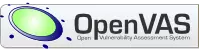Cet article date d'il y a plus d'un an.
Il est possible qu'il ne soit plus à jour.
Tutorial : Analyse de failles de sécurité avec OpenVAS
OpenVas est le remplaçant libre de Nessus, devenu non-libre.
Nessus et OpenVas sont des scanners réseau permettant de relever des failles de sécurité sur tous types de systèmes (Unix, Linux, Windows, Cisco, HP, …). OpenVas s’installe sur les principaux systèmes Linux, ici, je montre une installation sur Debian Wheezy.
Installation sous Debian :
apt-get install openvas-server openvas-client
Créer un nouvel utilisateur :
openvas-adduser
- Rentrez le nom de l’utilisateur
- Mode d’authentification par mot de passe (pass)
- Rentrez deux fois le mot de passe
- Ne définissez pas de règles (Ctrl+D)
- Is that ok ? y
Utilisation :
Lancer le serveur en tant que root (sudo si nécessaire) :
service openvas-server start
et lancer le client en tant qu’utilisateur de préférence (pas de sudo) :
openvas-client
Une fois sur l’interface graphique :
- ** Se connecter** au serveur :
[<img class="aligncenter size-thumbnail wp-image-539" title="Capture du 2012-03-17 09:53:58" src="/wp-content/uploads/2012/03/Capture-du-2012-03-17-095358-150x150.webp" alt="" width="150" height="150" />][2]
- Renseigner son login/mot de passe :
[<img class="aligncenter size-thumbnail wp-image-540" title="Capture du 2012-03-17 09:54:17" src="/wp-content/uploads/2012/03/Capture-du-2012-03-17-095417-150x150.webp" alt="" width="150" height="150" />][3]
- Dans la section plugin, choisir les types de plugins qui vous intéressent (Windows, Debian, Cisco, …). Choisir tous les plugins rend l’analyse longue et peut rendre les cibles instables.
[<img class="aligncenter size-thumbnail wp-image-541" title="Capture du 2012-03-17 10:00:08" src="/wp-content/uploads/2012/03/Capture-du-2012-03-17-100008-150x150.webp" alt="" width="150" height="150" />][4]
- La section accréditation sert pour les tests intrusifs, on peut renseigner les logins / mot de passe / domaine de Windows (SMB) et ceux de SSH. Le scanner se comportera alors comme si il était un utilisateur authentifié du réseau et aura plus de droits pour faire ses test. A vous de choisir si vous voulez voir les failles du point de vue d’un inconnu complet ou du point de vue d’un utilisateur ou administrateur du réseau.
[<img class="aligncenter size-thumbnail wp-image-542" title="Capture du 2012-03-17 10:01:20" src="/wp-content/uploads/2012/03/Capture-du-2012-03-17-100120-150x150.webp" alt="" width="150" height="150" />][5]
- Nous allons utiliser l’assistant de scan :
[<img class="aligncenter size-thumbnail wp-image-544" title="Capture du 2012-03-17 10:02:18" src="/wp-content/uploads/2012/03/Capture-du-2012-03-17-100218-150x150.webp" alt="" width="150" height="150" />][6]
- Définissez une tâche (un projet à réaliser).
[<img class="aligncenter size-thumbnail wp-image-545" title="Capture du 2012-03-17 10:02:47" src="/wp-content/uploads/2012/03/Capture-du-2012-03-17-100247-150x150.webp" alt="" width="150" height="150" />][7]
- Définissez un périmètre (qui sera concerné par ce projet de scan.
[<img class="aligncenter size-thumbnail wp-image-546" title="Capture du 2012-03-17 10:03:07" src="/wp-content/uploads/2012/03/Capture-du-2012-03-17-100307-150x150.webp" alt="" width="150" height="150" />][8]
- Définissez la/les cibles : La cible peut être une adresse IP simple ou une plage d’adresses, par exemple 192.168.5.0/24
[<img class="aligncenter size-thumbnail wp-image-547" title="Capture du 2012-03-17 10:03:37" src="/wp-content/uploads/2012/03/Capture-du-2012-03-17-100337-150x150.webp" alt="" width="150" height="150" />][9]
- Il ne vous reste plus qu’à exécuter …
[<img class="aligncenter size-thumbnail wp-image-548" title="Capture du 2012-03-17 10:03:55" src="/wp-content/uploads/2012/03/Capture-du-2012-03-17-100355-150x150.webp" alt="" width="150" height="150" />][10]
- … et attendre (plus ou moins longtemps selon les plugins sélectionnés) que le scan soit fini.
[<img class="aligncenter size-thumbnail wp-image-549" title="Capture du 2012-03-17 10:04:25" src="/wp-content/uploads/2012/03/Capture-du-2012-03-17-100425-150x150.webp" alt="" width="150" height="150" />][11]
- Enfin vous allez pouvoir analyser les résultats qui peuvent être une simple information (peu prioritaire), un avertissement (à vérifier) ou une faille révélée (à corriger).
[<img class="aligncenter size-thumbnail wp-image-550" title="Capture du 2012-03-17 10:14:40" src="/wp-content/uploads/2012/03/Capture-du-2012-03-17-101440-150x150.webp" alt="" width="150" height="150" />][12]